RealVNC Server是一款灵活和安全的远程访问软件,RealVNC Server可以协助用户更加轻松的完成远程访问和远程控制的操作。这款软件几乎可满足你所有的远程访问需求,而且功能全面可以帮助用户轻松在电脑端远程遥控按其他的计算机端,通过Internet的对远程的计算机进行连接和控制,相当的实用。
软件功能
支持多种操作系统
VNC Server与VNCVviewer支持多种操作系统,如 windows,Linux,MacOS 及 Unix 系列(Unix,Solaris等),因此可将 VNC server 及 VNC viewer 分别安装在不同的操作系统中进行控制;
智能控制
RealVNC 的优越性还在于如果操作系统的主控端计算机没有安装 VNC viewer,也可以通过一般的网络浏览器(如 IE 等)来控制被控端(需要 Java 虚拟机的支持)。
软件特色
降低成本
降低支持电话重复费率,电话处理时间和现场旅行费用
省时间
减少对远程支持的专业培训和文档的需求
提高质量
提供引人注目的实时服务,提高员工和客户的满意度
降低风险
预测和防止系统故障和与现场服务相关的风险
增加正常运行时间
通过更快的问题识别和解决方案避免停机
达成目标
通过审计和安全功能支持业务和合规性目标
使用教程
怎么使用VNC客户端本地连接或云端连接到raspberry的界面?
1、启用VNC服务器:
在你的Raspberry Pi上,运行以下命令以确保拥有最新版本的VNC Connect:
sudo apt-get update sudo apt-get install realvnc-vnc-server realvnc-vnc-viewe
2、在命令行中启用VSN Serve:
你可以通过以下步骤启用VSN Serve: 在命令行中使用“raspi-config”——选择“Advanced Options”——选择“VNC”——选择“Yes”
sudo raspi-config
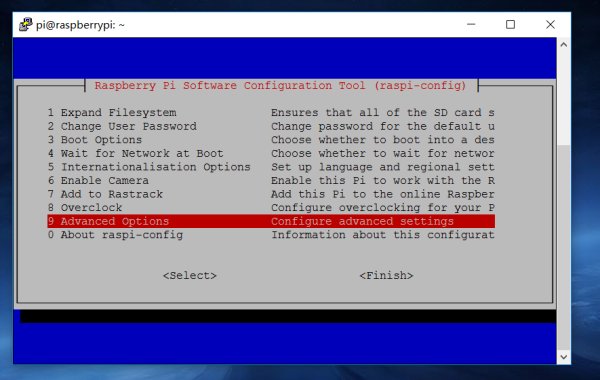

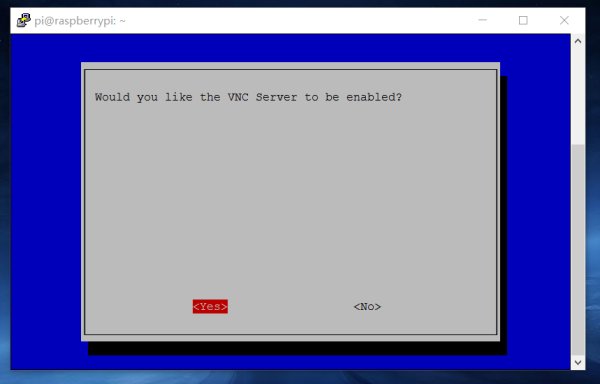
3、在笔记本上使用VNC Viewer连接到你的树莓派:
有两种连接到您的Raspberry Pi的方法,第一种是本地连接,第二种是云连接。
① 本地连接:
a: 在你的Raspberry Pi(使用终端窗口或通过SSH)使用这些说明或运行“ifconfig”命令来找到树莓派的IP地址。
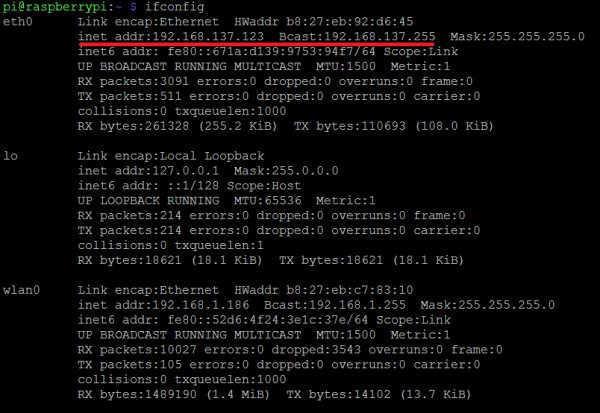
b: 在你的笔记本上下载VNC Viewer。
c: 在VNC Viewer中输入您的Raspberry Pi的IP地址,Username默认的是pi,Password默认的是raspberry,输入完成后点击OK

② 云端连接:
a: 注册一个RealVNC帐户,它是免费的,只需要几秒钟。
b: 在你的树莓派上的VNC Server上登陆你注册的RealVNC帐户
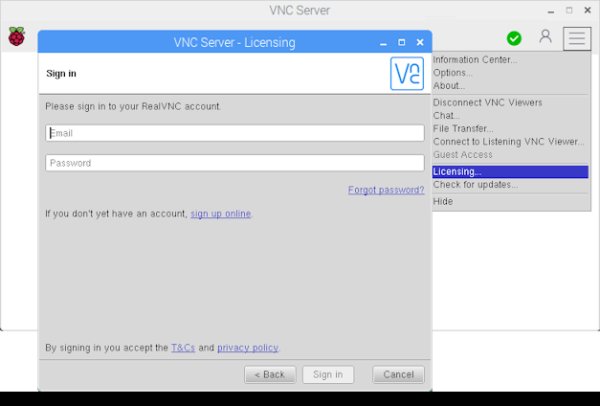
c: 在你的电脑上的VNC Viewer上登陆你的RealVNC帐户,然后单击连接到您的Raspberry Pi
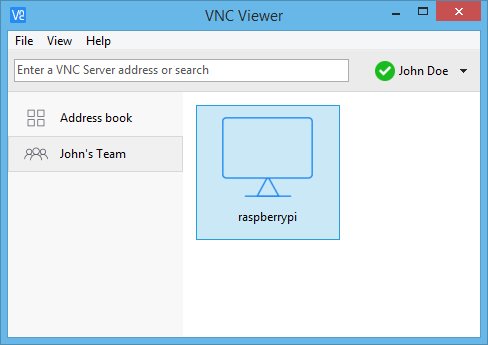
d: 连接成功后你将会看到以下界面
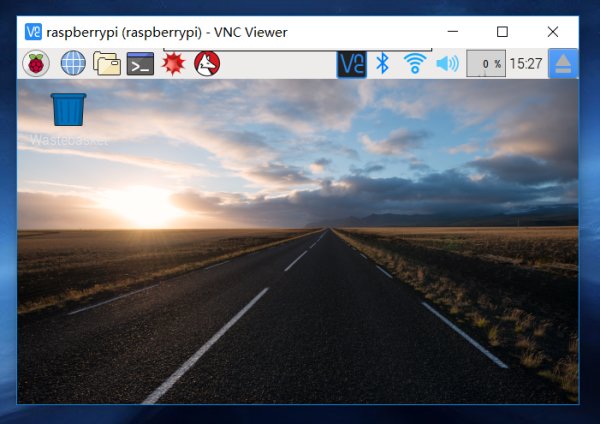
你也可以通过同样的方法用手机云端连接树莓派
常见问题
1、我在客户机端将远程控制窗口全屏幕显示后,如何才能让它重新回到普通窗口的模式下?
请按键盘上的Ctrl+Esc组合键(或用键盘上的窗口键),等出现客户机端本身的开始菜单和任务栏之后,在任务栏中找到远程控制窗口,在其上单击鼠标右键,然后去掉“Full screen”前的小钩即可回到普通窗口模式下。
2、我已经将客户机端A连接到了VNC服务器上,但是当我再把客户机端B连接上去之后,A就被自动断开了;再将A连上,B又被断开了。那我如何才能实现多个客户机端同时连接上VNC服务器呢?
在同一个时间内,VNC服务器只接受一个(最后连接成功的那个)来自客户端的被动连接,但是,如果让要连接的客户机端先处于“监听”状态,再来由VNC服务器端进行主动连接,就可以实现多个客户机端同时连接上VNC服务器。
具体操作步骤如下:
1.在客户机端桌面空白处单击鼠标右键,选“新建→快捷方式”,先按“浏览”按钮,以选中“vncviewer.exe”文件,再在其后加一个空格,添上“–listen”使命令行变成如“D:\vncviewer.exe -listen”的格式后按提示建立完此快捷方式。
2.双击所建立好的快捷方式后,则会在此客户机端任务栏右侧出现一个VNC托盘,这表明其已处于“监听”模式下。
3.当所有需要连接的工作站端均已处于“监听”状态下后,再转到服务器端计算机上,在其VNC托盘处单击右键,选“Add New Client”(增加新客户)项,输入客户端的IP地址再按“OK”按钮即可连接成功!并按同样的方法连接好所有工作即可。
3、我在客户机端得到的远程控制窗口如何才能做到全屏幕显示?
在远程控制窗口的左上角VNC图标处单击鼠标左键,你可以看见一个控制菜单,再勾选中“Full screen”(全屏幕)项即可实现全屏。
4、当我在进行客户机端的连接时,出现了如“Local loop-back connections are disable”的提示而不能成功,这是怎么回事呢?
这是因为你在这台计算机上也运行了VNC服务器端,而VNC服务器端和客户机端程序虽然可以共存于同一台计算机上,但是不可以同时处于运行状态。因此,你需要先关闭此计算机上的VNC服务器(在任务栏相关图标处单击鼠标右键,选“Close VNC”)后再进行客户端的连接操作。
5、服务器端和客户机端之间如何交换文件?可以用剪贴板吗?
在VNC组成的远程控制网络中,服务器端和客户机端可以共用剪贴板,不过只可利用剪贴板相互传输纯文本内容,而不能用它交换文件。交换文件请用“网上邻居”等其他常规方法来完成。
6、我不想每次从客户端登录后都要去选“Full screen”,是否可以让它登录后自动成为全屏幕方式?
可以。请先客户端连接程序“vncviewer.exe”,当出现要求输入“VNC server”的提示窗口时,单击“Options”(操作)按钮,在新出现的窗口中勾选中“Full-screen mode”(全屏模式)再按“OK”按钮保存退出即可。
安装教程
1、下载并安装VNC Connect Enterprise
2、运行VNC Connect Enterprise,选择有一个激活码
3、使用下面任意注册码激活即可
VNC Connect 注册码
J2PRL-YRDFB-TKEA4-EHNN2-RETXA
3STNT-FQJXT-8UGBA-ZQCVJ-QGNSA
HTKZ7-TJ6AW-EZM7X-4H5R3-EG27A
55NL3-WMWK7-3HK6F-8KQVB-8SNAA
∨ 展开

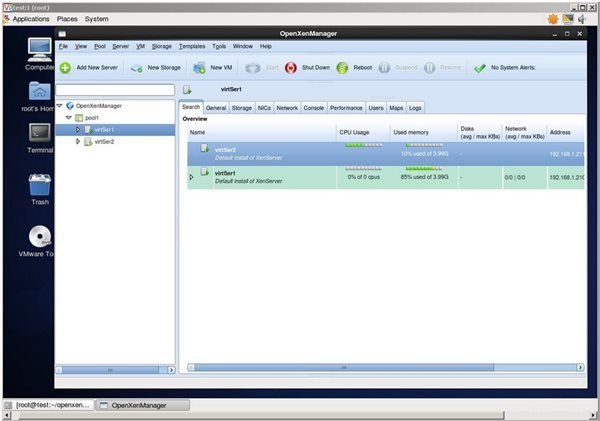



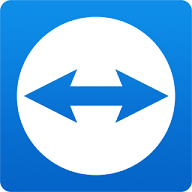 TeamViewer15破解
TeamViewer15破解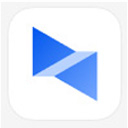 向日葵企业控制端
向日葵企业控制端 ToDesk远程控制软件免费
ToDesk远程控制软件免费 安卓投屏大师TC DS
安卓投屏大师TC DS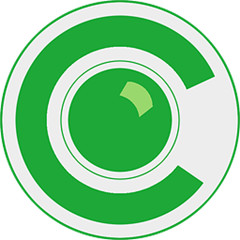 Seetong电脑版2024
Seetong电脑版2024 向日葵远程控制端
向日葵远程控制端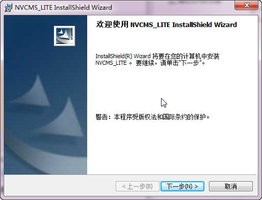 v380监控软件电脑版
v380监控软件电脑版 PRemoteM远程连接
PRemoteM远程连接 福凯威数字监控系统福凯威T版
福凯威数字监控系统福凯威T版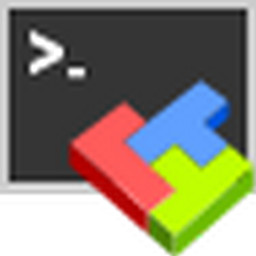 MobaXterm Professional
MobaXterm Professional MobaXterm中文版
MobaXterm中文版 TeamViewer QuickSupport插件
TeamViewer QuickSupport插件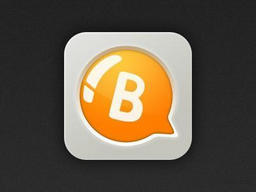 Brynhildr远程连接软件
Brynhildr远程连接软件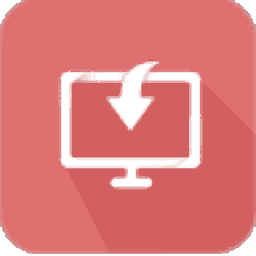 文香传屏PC版
文香传屏PC版 文香传屏电脑版
文香传屏电脑版 神卓远程控制
神卓远程控制 鹰眼中控系统
鹰眼中控系统 AnLink投屏软件
AnLink投屏软件 魔镜慧眼电脑版
魔镜慧眼电脑版
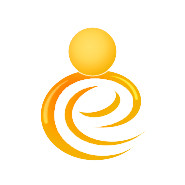
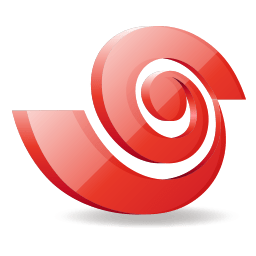
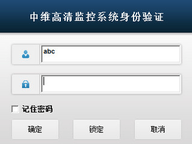
 远程桌面控制软件大全
远程桌面控制软件大全 AnyDesk远程桌面控制
AnyDesk远程桌面控制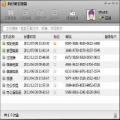 向日葵控制端
向日葵控制端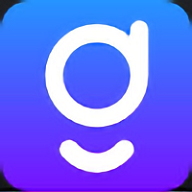 秒点远程控制电脑版
秒点远程控制电脑版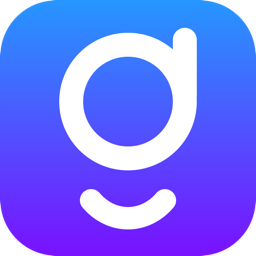 秒点远程控制
秒点远程控制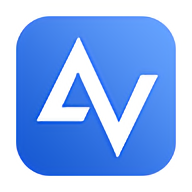 AnyViewer傲梅远程桌面
AnyViewer傲梅远程桌面 Xmanager 7
Xmanager 7 newdesk
newdesk PuTTY 64位(远程SSH管理)
PuTTY 64位(远程SSH管理) PPT放映远程助手
PPT放映远程助手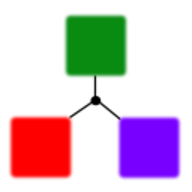 黑马超级远程桌面
黑马超级远程桌面 IAP Desktop
IAP Desktop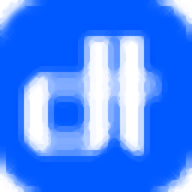 DDNSTO
DDNSTO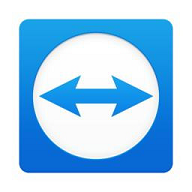 TeamViewer个人免费版 64位 15.32.3 官方版
TeamViewer个人免费版 64位 15.32.3 官方版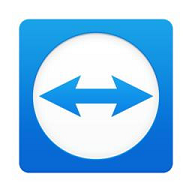 TeamViewer个人免费版 15.32.3 官方版
TeamViewer个人免费版 15.32.3 官方版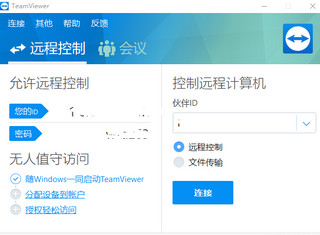 teamviewer商业用途限制破解 14.2.8352 俄罗斯中文版本
teamviewer商业用途限制破解 14.2.8352 俄罗斯中文版本 Xmanager Enterprise 5 5.0.1 简体中文版
Xmanager Enterprise 5 5.0.1 简体中文版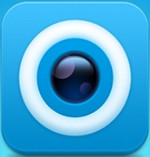 大华e眼录像播放器 1.1.0
大华e眼录像播放器 1.1.0 Xshell 5个人免费版 5.0.1325 终端模拟器 中文特别版
Xshell 5个人免费版 5.0.1325 终端模拟器 中文特别版